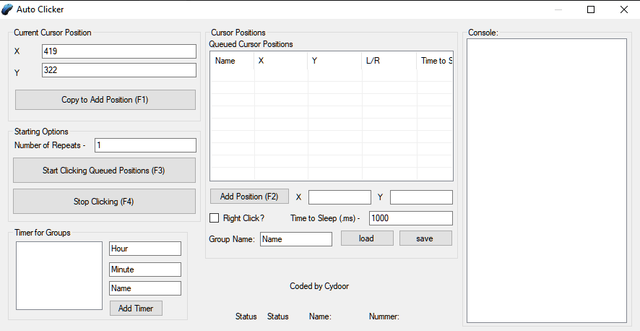
Een automatische clicker is een muis automatiseringssoftware dat het klikken op een knop simuleert. De simulatie kan handmatig worden geactiveerd. Het kan ook worden geconfigureerd via de software-instellingen.
De tool maakt het eenvoudiger om taken zoals gamen, gegevensinvoer of programmeren uit te voeren. Daarom hoeft u zich geen zorgen te maken over herhaaldelijk klikken met de muis bij het uitvoeren van deze taken.
Automatische clickers worden op de achtergrond van uw pc uitgevoerd. De software kan gelijktijdig met je gaming- of programmeer-app draaien. Ze gebruiken een klein deel van je CPU-geheugen.
Deze automatisch klikkende apps kunnen, afhankelijk van de software, eenvoudige tot complexe instructies uitvoeren. U kunt de instelling aanpassen aan uw behoeften.
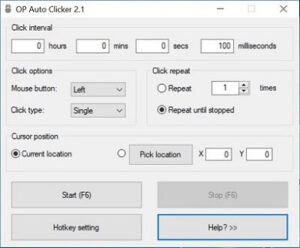
Hoe werkt een automatische klikker?
Voordat we onderzoeken hoe een automatische clicker werkt, zullen we een glimp opvangen van de constructie ervan. Het zal ons helpen het doel van zijn creatie te begrijpen.
De autoclicker-software wordt gemaakt met behulp van een reeks instructies die een code wordt genoemd. Coderen is een van de cruciale stappen bij het maken van een programma.
De programmeur had doelen die hij wilde bereiken. De belangrijkste was om software te maken die muisklikken simuleert.
De documentatie is opgesteld om een goede basis voor de codering te creëren. Het productontwerp dicteerde de structuur en lay-out van de autoclicker.
Het moeilijkste deel is het implementatieproces, dat bestaat uit het schrijven, debuggen en testen van de code. De autoclicker is nu klaar voor gebruik.
De autoclicker geeft de muis de opdracht om op een bepaalde locatie op het scherm te klikken. Hoe komt dat echter precies? Laten we doorgaan en bespreken hoe de software werkt.
Een autoclicker gebruikt een toets op uw toetsenbord om een instructie te activeren. De toets die is toegewezen om een muisklik te activeren, wordt een sneltoets genoemd. Een sneltoets kan een enkele toets zijn of een combinatie van twee of meer toetsen.
De autoclicker zoekt constant om te detecteren of u op een sneltoets drukt. Het proces duurt een kwestie van milliseconden om een actie te activeren.
Elke autoclicker heeft een standaardpunt, een vast punt genoemd, waar de muisklik zich op het scherm bevindt. De locatie is niet afhankelijk van de huidige locatie van de muiscursor. Met de software kunt u dit vaste punt wijzigen.
De automatische clicker kan met twee processen naar sneltoetsen zoeken. Het eerste proces is het voorwaarts zoeken. Door vooruit te zoeken blijft de software anticiperen op welke toets de gebruiker vervolgens zal indrukken.
Het tweede zoekproces wordt de step-back search genoemd. Door te zoeken kan de software zoeken naar sneltoetsen die eerder zijn gebruikt. Daarom gebruikt de automatische clicker eerdere zoekpatronen om te vertellen wanneer de geactiveerde instructie wordt gestopt.
Een combinatie van meer dan één sneltoets staat bekend als een triggerfrase. Trigger-frases starten complexe instructies. Een goed voorbeeld is een dubbelklik met de linkerknop met een interval van vijf milliseconden gedurende 30 seconden, gevolgd door een rechterklik.
Een autoclicker kan verschillende instructies uitvoeren. U kunt maximaal zes muisklikken configureren met de drie knoppen op een muis. De instructies omvatten een linkermuisklik, rechterklik, enkele klik, dubbelklik, drievoudige klik, omhoog en omlaag scrollen.
Met betrekking tot de kliklocatie geeft de autoclicker u twee opties. De eerste is de dynamische cursorlocatie. In dit geval vindt de muisklik plaats in elk deel van het scherm.
Op de vooraf gespecificeerde locatie kunt u met de automatische clicker de exacte locatie configureren waar u wilt dat de klik wordt geactiveerd.
Houd er rekening mee dat automatische clickers oorspronkelijk bedoeld waren voor gebruik op computers. Er zijn echter automatische clickers voor andere platforms zoals Android en IOS.
Hoe stel je een automatische clicker in?
In dit gedeelte zullen we u door de typische installatie van een automatische clicker leiden.
U moet eerst de auto-clicker downloaden en installeren vanaf de officiële website. Start de automatische clicker om deze te gaan gebruiken.
Kies een sneltoets voor het starten en stoppen van een muisklik.
U zult een sectie zien om de sneltoetsen in te voeren om een muisklik te starten en te stoppen.
Sommige automatische klikkers hebben een tooltip-tekst, voor het geval u de sneltoetsen vergeet die u voor de muisklikken hebt toegewezen. U kunt deze sneltoetsen op elk moment wijzigen.
Locatie automatisch klikken
U kunt de automatische klikker instellen om een actie te activeren op de huidige locatie van de cursor of een bepaald deel van het scherm. De standaardinstelling klikt met de muis op de huidige cursorlocatie. U kunt een locatie kiezen door de exacte coördinaten op het scherm in te voeren of door de locatie te kiezen.
Meerdere instanties.
Met sommige automatische klikkers kunt u de software meer dan eens starten wanneer de optie voor meerdere instanties is ingeschakeld. Met de optie voor meerdere instanties kan de gebruiker dezelfde muisklik met verschillende tijdsintervallen simuleren. Sneltoetsen zijn toegewezen aan verschillende muisinstructies.
Menselijke klikken
Automatische clickers kunnen klikken van een mens nabootsen. Bij het uitvoeren van een daadwerkelijke muisklik blijft de muis niet in één positie. Een functie genaamd mouse jiggling zorgt ervoor dat het lijkt alsof een persoon de klik uitvoert.
Andere functies die u helpen een realistische klik te bereiken, zijn onder meer onregelmatige snelheden en willekeurige klikvertragingen.
Klik op typen.
U kunt een automatische klikker gebruiken om verschillende soorten muisklikken te simuleren. U kunt met de linker-, rechter- of middelste muisknop klikken. De software geeft je ook de mogelijkheid om de knop langer ingedrukt te houden.
Daarom omvatten de mogelijke instructies:
- Links klikken
- Klik met de rechtermuisknop
- Middelklik
- Houd linkermuisknop ingedrukt
- Houd de rechtermuisknop ingedrukt.
- Middelste klik ingedrukt houden
Klik interval
U kunt de autoclicker zo instellen dat deze een muisklik met een regelmatig interval simuleert. Het klikinterval kan variëren van milliseconden tot uren.
Voeg afbeeldingen of kleuren toe.
Met geavanceerde automatische klikkers kunt u een specifieke afbeelding of kleur vastleggen. U kunt de nauwkeurigheid verminderen tot een bepaald percentage om gelijke kleuren te kunnen gebruiken. Door op de sneltoets te drukken die aan deze instructie is toegewezen, wordt de kleur of de afbeelding gezocht en wordt er automatisch op geklikt.
Veelgestelde vragen
Hoe snel is een automatische clicker?
De snelste automatische clicker kan tot 50,000 klikken per seconde activeren. Om dergelijke snelheden te bereiken, moet u lage klikintervallen hebben.
Hoe snel kan een mens klikken?
De dikste menselijke klik ooit gemeten is 100 klikken per seconde. Het is relatief laag in vergelijking met een automatische clicker.






Reacties (1)